魔法系统重装大师图文教程
- 分类:教程 回答于: 2016年08月01日 00:00:00
魔法系统重装大师提供XP/Win7/Win8系统一键重装功能,这么好用的魔法系统重装大师,在哪下载呢!求魔法系统重装大师教程,就让小编告诉小白们魔法系统重装大师图文教程.
魔法系统重装大师教程:
1.登录魔法系统重装大师官网下载最新版的魔法系统然后安装软件,接着打开魔法系统重装大师,进入软件主界面,点击"立即重装"按钮进入下一步。
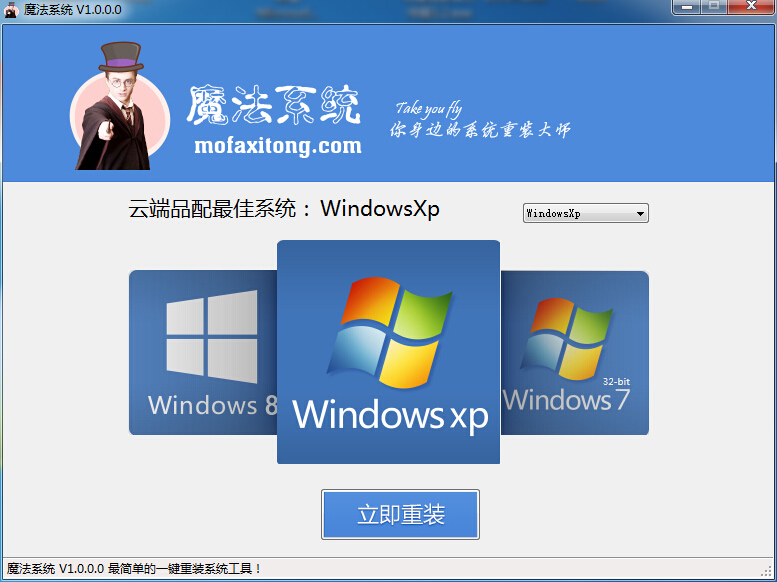
2.接着魔法系统会自动对您系统盘中的(一般系统盘为C盘)我的文档、收藏夹和桌面资料进行备份。备份的文件将会自动保存到您系统磁盘D盘分区中,名称为【D:\BFXT\】资料备份文件夹中。在下面的进度条中可以看到备份的进度,一般备份在1-2分钟之内就可以完成。具体时间要看你的资料多少决定,完成后会自动进入下一步。
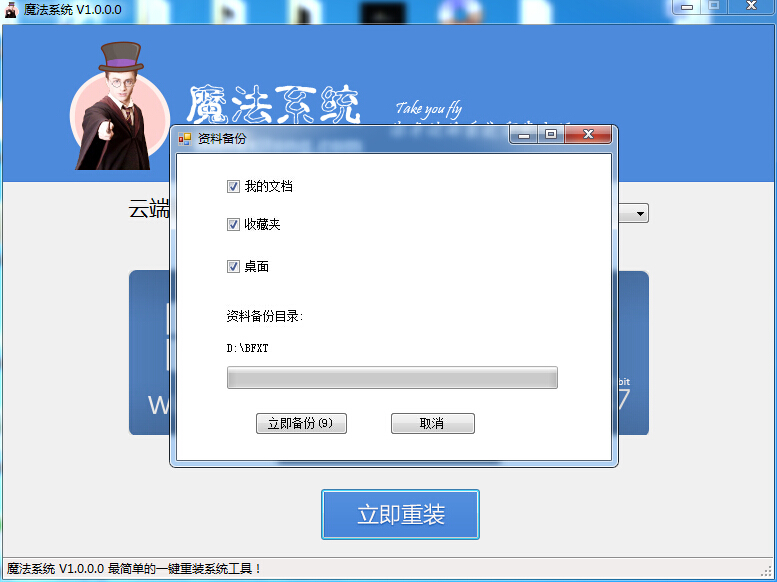
3.接着魔法系统重装大师会自动进行系统下载,根据网速不同下载完成的速度也不同,XP系统一般在半小时内就可以下载完成。
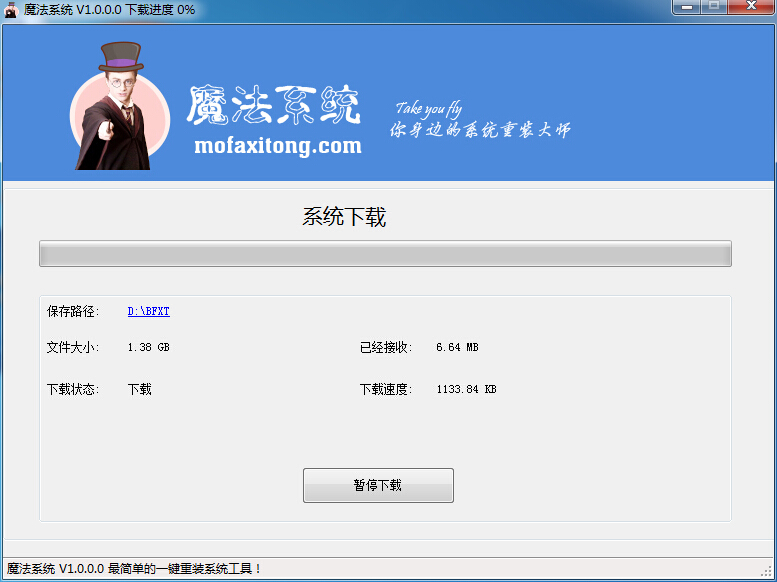
4.待系统下载完毕后,就可以进行XP系统一键安装了。在一键安装xp系统之前,会出现一个提示框,提醒您软件即将重启计算机自动完成系统安装,您只需点击立刻重装即可。如果没有操作,软件将在10秒内自动重启然后自动重装,在10秒内你也可以取消重装。
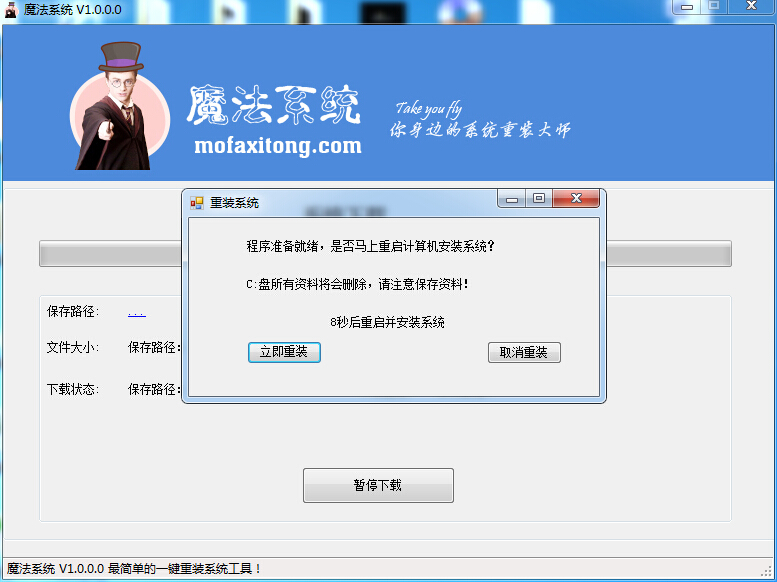
关于系统的详细安装过程,一般不用人工操作,全部都会自动执行安装,大约15分钟到25分钟内会直接进入到桌面。
以上就是魔法系统重装大师了,如果大家想了解更多关于系统或者在安装过程中遇到任何问题,都欢迎大家登录小白一键还原备份系统官网查阅相关资讯或教程!如果觉得教程不错的话记得收藏本站,以后要找教程不会迷路哦。希望能够帮助广大用户们~
 有用
26
有用
26


 小白系统
小白系统


 1000
1000 1000
1000 1000
1000 1000
1000 1000
1000 1000
1000 1000
1000 1000
1000 1000
1000 1000
1000猜您喜欢
- 简述魔法猪一键重装系统好用吗..2022/12/14
- 笔记本如何重装系统方法2017/01/24
- 小学生都会用win8.1一键重装方法..2016/11/07
- 华硕主板tpm2.0怎么开启_开启tpm2.0方..2022/02/16
- 小白系统一键重装官方下载使用方法..2023/01/02
- 电脑开不了机怎么重装系统?..2022/07/30
相关推荐
- 上门电脑重装系统多少钱2022/10/28
- 电脑重装系统后显示模糊2016/08/23
- 一键重装系统什么好用?2016/10/28
- 联想E440w8装回w7系统步骤2016/12/04
- 最好的一键重装系统教程2016/11/12
- 大白菜pe装机工具怎么安装电脑系统的..2022/04/21

















